게이밍 마우스로 최적화된 로지텍 제품군의 경우 게임마우스로 유명하며 luetooth, 유무선, 터치패드, 트랙패드, 트랙볼, 포인터등 제품군에 맞게 공식홈을 통해서 드라이버를 설치할수가 있답니다.
목차
제품군 드라이버를 설치하게 되면 SetPoint(세트 포인트)를 사용하여 마우스, 키보드, 터치패드등 윈도우 숫자 패드 설정으로 커스터 마이징하여 사용이 가능하답니다.
세트포인트를 사용하면 마우스 버튼, 키보드를 단축키로 커스터 마이징이 가능하며 티래킹 속도를 제어하어 다른장치등 관련 설정을 구성하는것도 가능합니다.
이뿐 아니라 장치 배터리 상태, 온오프(Lock) 전원이 켜져 있는지등의 상태를 확인할수가 있답니다. 로지텍(logitech) 제품군은 게이밍 관련 하드웨어로써 마우스 뿐만 아니라 키보드, 스피케, 헤드셋, 게임패드등을 지원하고 있으며 각 제품군마다 공식홈을 통해서 드라이버를 내려받을수가 있답니다.

1. 로지텍 홈페이지
로지텍 제품군은 공식홈을 통해서 드라이버를 내려받을수가 있답니다. 로지텍 공식홈은 아래와같이 구글 크롬을 통해서 '로지텍 마우스 드라이버' 를 검색합니다. 참고로 로지텍 공식홈은 익스플로러는 오류가 발생할수가 있으므로 크롬을 이용하는것이 안정적입니다.

2. 검색창 제품군입력
아래와같이 logitech(로지텍) 공식홈페이지를 열었다면 검색창에 사용자가 찾고자 하는 제품군을 입력하여 드라이버를 내려받습니다. 마우스 제품군으로는 g102 , g302 , g1 등이 있습니다.

3. 게이밍 마우스 선택
예를들어 사용하고 있는 마우스 제품군이 로지텍 g102 모델이라면 검색창에 'g102' 를 검색하여 모든 결과에 검색결과가 나타나게 되면 'G102 Prodigy 게이밍 마우스' 를 선택하면 된답니다.

4. 자동감지로 찾기
일반적으로 사용자 컴퓨터 환경을 자동으로 감지를 하게되며 왼쪽에 '다운로드' 메뉴를 선택하여 오른쪽에 '하십시오.' 단추를 누르면 제품군 드라이버를 내려받을수가 있답니다.

■ 사용자가 직접 수동으로 컴퓨터 환경에 맞게 윈도우 버전, 64비트 또는 32비트등을 선택하여 내려받고자 한다면 '모든 다운로드 표시' 단추를 선택합니다.

5. 윈도우 버전 마우스 자동감지
Windows(윈도우즈) 버전을 직접 선택하여 64-bit 비트에서 수동으로 사용자 컴퓨터 환경에 맞는 버전을 내려받을수가 있답니다. 되도록이면 자동감지 버전을 내려받는것을 권장하고 있답니다.
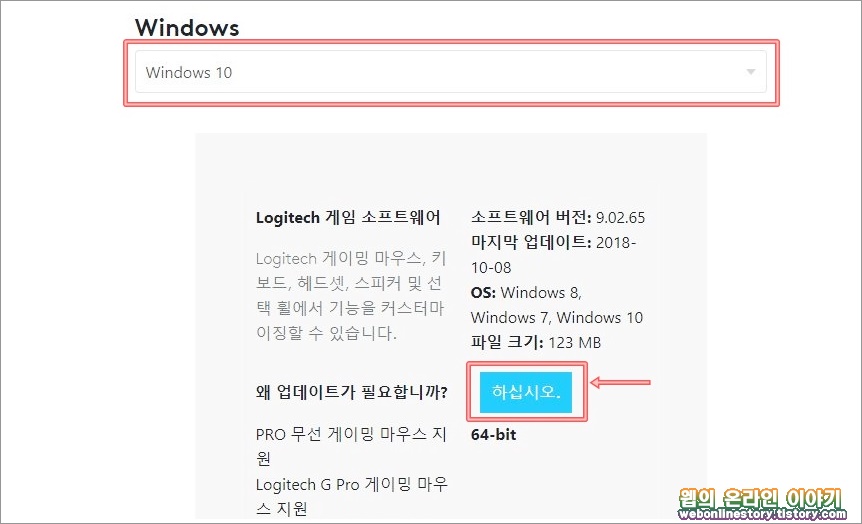
6. 수동 제품찾기
두번째는 사용자가 직접 제품 찾기에서 이름, 모델번호, 부품번호등으로 제품을 찾아볼수가 있으며 마우스 드라이버를 찾고자 하므로 '마우스 및 포인터' 를 선택합니다.

7. 게임 마우스 메뉴선택
아래와같이 마우스 및 포스터 메뉴에서 '게임 마우스' 를 선택하여 요즘 사용자가 많이 이용하고 있는 로지텍 g102, 로지텍 g302, g903등의 제품군의 드라이버를 찾아서 설치할수가 있답니다.

설치 진행과정은 매우 단순하므로 생략하며 사용자 제품군 드라이버에 맞게 내려받는것이 중요하답니다. 로지텍 제품군의 경우 가성비가 좋은편이며 모든기능을 사용하기 위해서는 제품에 맞는 드라이버를 설치해야 합니다.








최근댓글